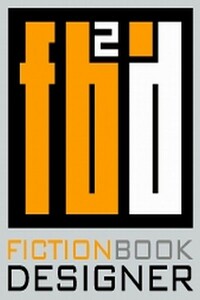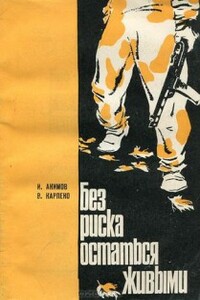Fiction Book Designer 3.2. Руководство по созданию книг - автор неизвестный
Бесплатно читаем книгу Fiction Book Designer 3.2. Руководство по созданию книг - автор неизвестный без сокращений!
Чтобы читать полную версию, не нужна регистрация на сайте.
Помните, что чтение доступно как на компьютере, так и на Андроиде, Айфоне и любом другом телефоне.
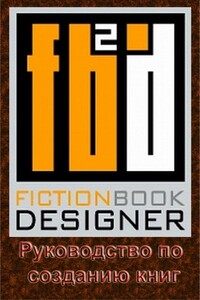
- Категория: Прочее
- Автор: автор неизвестный
- Издательство: Неизвестно / Самиздат
- Страниц: 17
автор неизвестный - Fiction Book Designer 3.2. Руководство по созданию книг о чем книга
Руководство по созданию книг в формате Fb2. Новая дополненная версия 1.2.
Еще книги из цикла "Member of Book Designer Family"
- Fiction Book Designer 3.2. Краткое руководство
- Fiction Book Designer 3.2. Руководство по созданию книг
Читать онлайн бесплатно Fiction Book Designer 3.2. Руководство по созданию книг, автор автор неизвестный
Вы автор?
Жалоба
Жалоба
Все материалы размещаются на сайте его пользователями.
Если Ваша книга была опубликована без Вашего ведома и/или без Вашего согласия, пожалуйста, напишите нам, и мы в срочном порядке примем меры.
Если Ваша книга была опубликована без Вашего ведома и/или без Вашего согласия, пожалуйста, напишите нам, и мы в срочном порядке примем меры.